
摘要:本文介绍Linux常用的软件安装方式以及jdk、vim、mysql、tomcat、redis的安装过程。
1 Linux常用软件安装方式
常用方式有: rmp包安装、yum指令安装、源码包安装、解压免安装。
1.1 rpm包安装
rpm是Red-Hat Package Manager(RPM软件包管理器)的缩写,是小红帽厂商推出的软件管理器,在Redhat、CentOS中完成支持。现在也基本推广到其它主流Linux发行版本中。
rpm软件包就像windows的EXE安装文件一样,各种文件已经编译好,并打了包,哪个文件该放到哪个文件夹,都指定好了,安装非常方便。
1.1.1 rpm安装命令
rpm -q jdk 查看jdk是否安装
rpm -qa 查看所有rpm安装包
rpm -ql jdk 查看jdk路径 rpm -ivh jdk.rpm 安装jdk,并显示安装进度
rpm -e jdk 卸载已经安装的jdk
rpm -e mysql --nodeps 卸载已经安装的mysql,-nodeps 忽略相关依赖的卸载
1.1.2 rpm安装jdk
(1)上oracle官网下载jdk的rpm包(jdk-8u60-linux-x64.rpm)。
(2)上传rpm 到 /opt/soft目录下。
[1] 方式一,使用Xftp上传。
[2] 方式二,使用WinSCP上传。
(3)安装JDK
进入 /opt/soft目录使用rpm指令: rpm -ivh jdk-8u60-linux-x64.rpm
(4)查看安装结果
使用命令:java -version
(5)配置环境变量
使用vi指令编辑 ~/.bash_profile文件,添加环境变量配置,在空白行添加如下内容:
#Java PATH
export JAVA_HOME=/usr/java/jdk1.8.0_60
export PATH=$JAVA_HOME/bin:$PATH
export在Linux中表示声明环境变量。
(6)使配置生效
使用命令:source ~/.bash_profile
1.2 yum安装
1.2.1 yum简介
Yum(全称为 Yellow dog Updater Modified)是一个在Fedora和RedHat以及CentOS中的Shell前端软件包管理器。
语法格式为:yum -y install [软件名],其中”-y”表示安装过程不询问。
1.2.2 yum安装本质
[1] yum安装的本质,其实是rpm包安装。
[2] yum安装软件时,会从yum源(镜像库)中,下载该软件对应的rpm包、及安装该软件所依赖的其它rpm包,并根据依赖关系,按顺序安装软件及其相关依赖。
[3] 类似于java里面maven安装jar依赖。
1.2.3 什么是vim
vim是基于vi的一款文本编辑器,支持几乎所有vi命令,功能更加强大。
vi相当于window上的记事本,vim则相当于nodepad++等文本编辑工具。
1.2.4 yum安装VIM
使用yum -y install vim命令即可。
注意:只有使用vim指令编辑配置文件的时候,才会有高级功能,如特殊关键字高亮。
安装完成后,使用vim指令修改vim配置文件/etc/vimrc,使文本编辑器永久显示行号,如下:
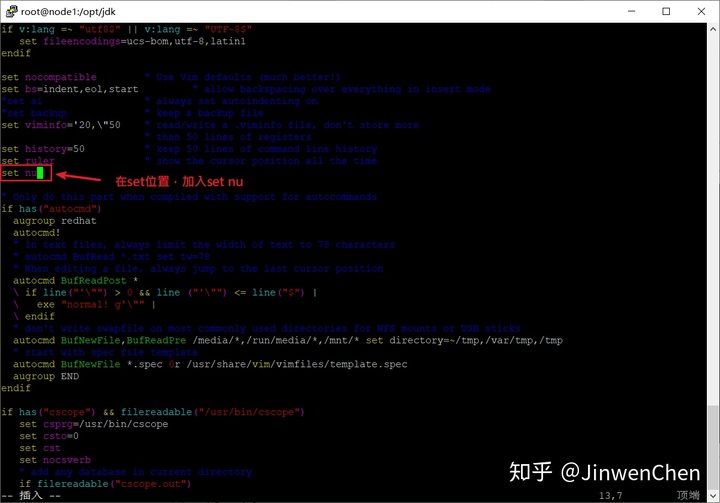
再次使用vim指令编辑/etc/vimrc,发现显示了行号。
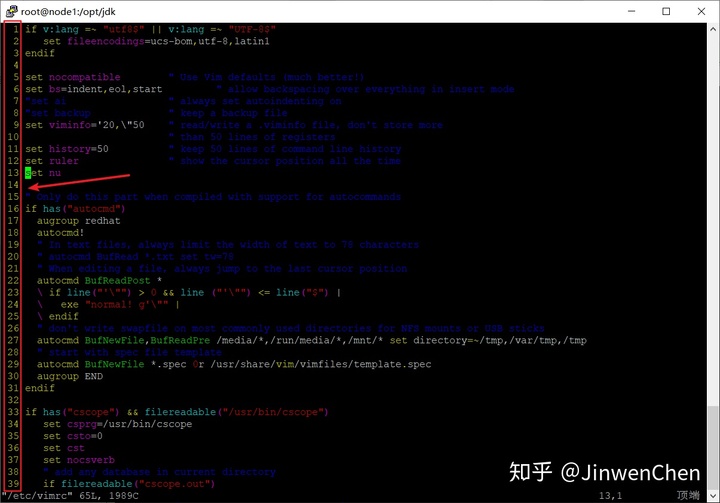
1.3 源码安装
当前Linux提供了绝大多数软件的rpm包,rpm是已经编译过了的,可以直接运行安装,但是,有一部分软件,并没有提供rpm包,而是提供了未经编译的二进制源码包,这就需要我们自己对该源码包进行编译,之后再安装。如redis。
1.3.1 源码安装步骤
[1] 找到相应的软件压缩包,比如 soft.tar.gz,下载到本机某个目录
[2] 进入软件压缩包所在目录,cd soft.tar.gz
[3] 解压软件压缩包,tar -xzvf soft.tar.gz(解压之后一般会生成一个soft目录)
[4] 进入soft目录,cd soft
[5] 执行预编译脚本,./configure
[6] 编译源码,make
[7] 安装软件,make install
1.3.2 源码安装redis
[1] 上redis官网下载redis软件压缩包(redis-5.0.7.tar.gz)
[2] 将压缩包上传到/opt/soft
[3] 解压压缩包到/usr/redis(tar -zxvf redis-5.0.7.tar.gz -C /usr/redis)
[4] 预编译redis源码
[4.1]进入redis源码目录(cd /usr/redis/redis-5.0.7/deps/jemalloc)
[4.2]执行预编译脚本(./configure)
[4.3]在预编译过程中,会检测安装redis所需的相关依赖(xsltproc、gcc、cc、cl.exe),使用yum指令依次安装即可。
yum -y install xslproc
yum -y install gcc
yum -y install cc
yum -y install cl.exe
[3] 编译,进入/usr/redis/redis-5.0.7/src目录,执行 make命令。
[4] 安装,进入/usr/redis/redis-5.0.7/src目录,执行 make install命令。
[5] 启动redis服务器,验证安装结果,执行cd /usr/local/bin && ./redis-server,出现以下界面表示启动成功。
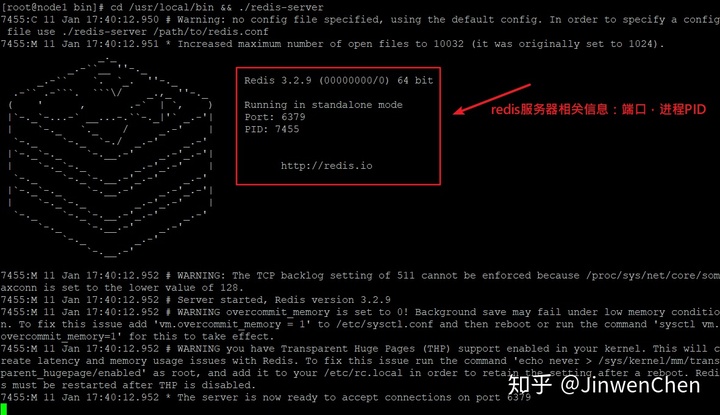
1.4 解压免安装
1.4.1 Linux安装tomcat
[1] 上传tomcat压缩包(apache-tomcat-8.5.47.tar.gz)到Linux服务器(/opt/soft)
[2] 解压tomcat到目录/usr/tomcat( tar -zxvf apache-tomcat-8.5.47.tar.gz -C /usr/tomcat8.5)
[3] 进入tomcat的bin目录,执行命令 ./startup.sh,启动tomcat
1.4.2 访问tomcat
由于防火墙安全限制问题,无法直接访问tomcat,解决方案:
方案一:关闭防火墙(service iptables stop),对系统不安全,不采用。
方案二:开放8080端口,允许外部网络通过该端口访问Linux服务器。
第一步:用编辑器打开端口配置文件iptables(vim /etc/sysconfig/iptables)
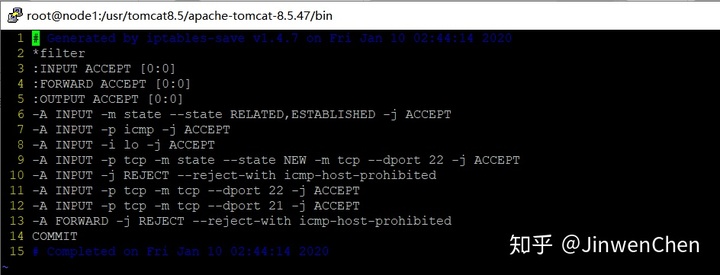
第二步:参照22端口,配置8080端口。
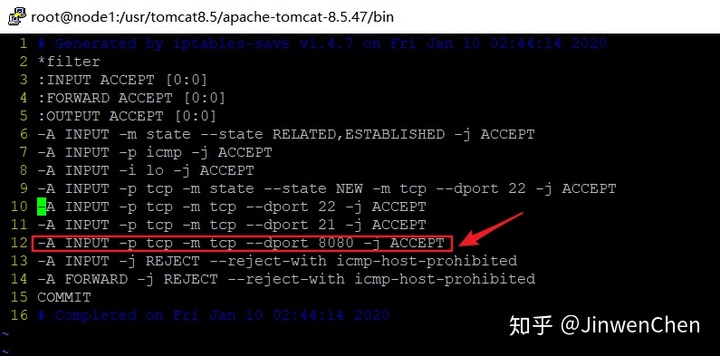
第三步:保存退出,并重新启动防火墙(service iptables restart)
第四步:浏览器访问:http://【Linux系统ip地址】:8080,出现tomcat页面即表示访问成功。
1.4.3 将tomcat添加为Linux系统服务
第一步:拷贝/tomcat8.5/bin目录下catalina.sh脚本到/etc/init.d目录下
进入/tomcat8.5/bin目录使用命令:cp catalina.sh /etc/init.d/tomcat
第二步:进入/etc/init.d目录,在脚本中设置CATALINA_HOME和JAVA_HOME这两个必需的环境变量,如:
CATALINA_HOME=/usr/tomcat8.5/apache-tomcat-8.5.47(tomcat解压目录)
JAVA_HOME=/usr/java/jdk1.8.0_60(jdk安装目录)
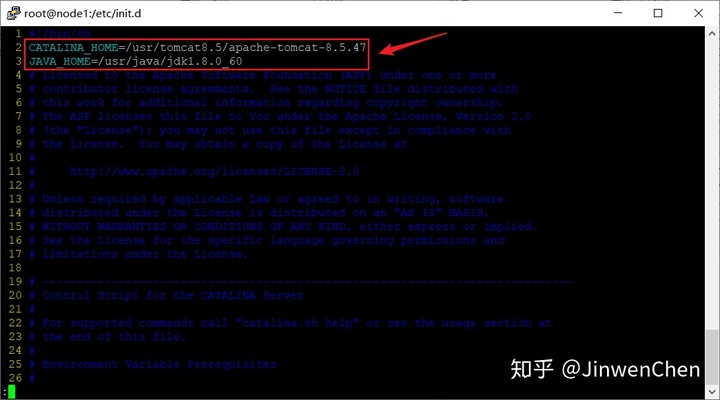
第三步:安装服务
[1] 修改Tomcat的配置文件,在tomcat服务文件加上安装服务信息
--内容如下
# chkconfig: 2345 90 10
# processname: tomcat
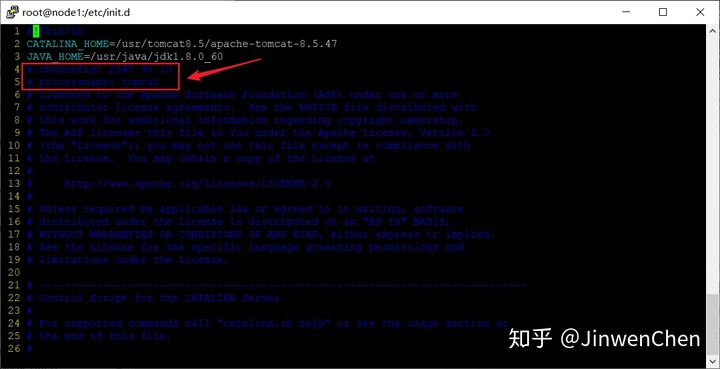
[2] 安装服务,使用命令:chkconfig --add tomcat
[3] 确认安装成功,使用命令:chkconfig
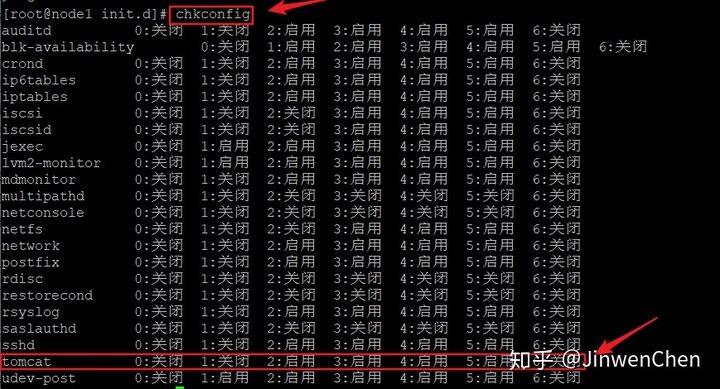
第四步:重启系统,浏览器访问tomcat,测试注册服务是否成功。
2 安装mysql
2.1 方式一(离线安装)
第一步:卸载旧版本mysql及插件
[1] 查看 rpm -qa | grep mysql

[2] 卸载 rpm -e mysql-libs-5.1.71-1.el6.x86_64 --nodeps(--nodeps 忽略其它依赖,直接卸载)
第二步:安装依赖perl,使用命令:yum install -y perl
第三步:安装Mysql(重点)
[1] 上传mysql压缩包(mysql.tar.gz)到/opt/soft/目录
[2] 解压mysql到/usr/mysql/目录(tar -zxvf mysql.tar.gz -C /usr/mysql)
[3] 进入/usr/mysql/目录使用,rpm指令依次安装解压后得到4个应用程序(rpm -ivh xxx.rpm)
Tips:
i. 如果MySQL-server安装失败,则查看是否是系统自带低版本mysql-lib库产生冲突,如果是这个原因,则卸载低版本mysql-lib库(rpm -e mysql-libs-5.1.71-1.el6.x86_64)。
ii. MySQL-server需要最后安装。
第四步:上传配置文件my.cnf到/etc/目录下
目的:my.cnf文件已经配置好了mysql相关设置,编码使用的是utf-8。
--my.cnf内容如下:
[client]
port = 3306
default-character-set = utf8mb4
[mysqld]
port = 3306
user = mysql
bind-address = 0.0.0.0
server-id = 1
init-connect = 'SET NAMES utf8mb4'
character-set-server = utf8mb4
skip-name-resolve
skip-external-locking
#skip-networking
back_log = 300
max_connections = 1000
max_connect_errors = 6000
open_files_limit = 65535
table_open_cache = 128
max_allowed_packet = 4M
binlog_cache_size = 1M
max_heap_table_size = 8M
tmp_table_size = 16M
read_buffer_size = 2M
read_rnd_buffer_size = 8M
sort_buffer_size = 8M
join_buffer_size = 8M
key_buffer_size = 4M
thread_cache_size = 8
query_cache_type = 1
query_cache_size = 8M
query_cache_limit = 2M
ft_min_word_len = 4
log_bin = mysql-bin
binlog_format = mixed
expire_logs_days = 10
slow_query_log = 1
long_query_time = 1
performance_schema = 0
explicit_defaults_for_timestamp
lower_case_table_names = 1
default_storage_engine = InnoDB
#default-storage-engine = MyISAM
innodb_file_per_table = 1
innodb_open_files = 500
innodb_buffer_pool_size = 64M
innodb_write_io_threads = 4
innodb_read_io_threads = 4
innodb_thread_concurrency = 0
innodb_purge_threads = 1
innodb_flush_log_at_trx_commit = 2
innodb_log_buffer_size = 2M
innodb_log_file_size = 32M
innodb_log_files_in_group = 3
innodb_max_dirty_pages_pct = 90
innodb_lock_wait_timeout = 120
bulk_insert_buffer_size = 8M
myisam_sort_buffer_size = 8M
myisam_max_sort_file_size = 10G
myisam_repair_threads = 1
interactive_timeout = 28800
wait_timeout = 28800
[mysqldump]
quick
max_allowed_packet = 16M
[myisamchk]
key_buffer_size = 8M
sort_buffer_size = 8M
read_buffer = 4M
write_buffer = 4M第五步:初始化mysql,使用命令:/usr/bin/mysql_install_db
第六步:启动Mysql,使用命令:service mysql start
第七步:重置密码(重点)
[1] 查看初始密码,初始密码记录在/root/.mysql_secret文件中,使用命令:cat /root/.mysql_secret

[2] 使用初始密码登陆mysql,使用命令:mysql -u root –p,根据提示输出密码 NQhMgiy8Q8q208VK
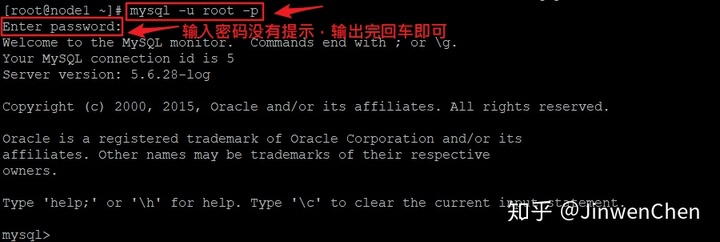
[3] 修改密码,使用命令:set password=password(‘111111’);

第八步:远程授权
远程授权的目的:让其他的主机、用户能够访问服务器上的mysql数据库。授权命令如下:
授权:grant all privileges on *.* to 'root'@'%' identified by '123456' with grant option;
更新授权:flush privileges;

2.2 方式二(在线安装)
第一步:检查是否安装了mariadb,如果已经安装了则卸载
[root@localhost ~]# yum list installed | grep mariadb (查看)
[root@localhost ~]# yum -y remove mariadb* (卸载)
第二步:下载官方提供的rpm包
Mysql官方地址:https://dev.mysql.com/downloads/repo/yum/

[1] 首先在linux中安装wget
[root@node8 ~]# yum -y install wget
[2] 使用wget命令,下载rpm包
wget https:// dev.mysql.com/get/mysql 57-community-release-el6-11.noarch.rpm
第三步:安装rpm包
rpm -ivh mysql57-community-release-el6-11.noarch.rpm
第四步:检查mysql的yum源是否安装成功
yum repolist enabled | grep "mysql.*-community.*"

第五步:使用yum源安装mysql-server
注意:在使用yum源安装时,建议使用aliyun阿里镜像。步骤如下:
[1] 下载aliyun的repo
wget -O /etc/yum.repos.d/CentOS-Base.repo http:// mirrors.aliyun.com/repo /Centos-7.repo
[2] 更新yum缓存
yum clean all
yum makecache
[3] 使用yum源安装 mysql-server。
yum -y install mysql-server
第六步:启动mysql
service mysqld start
第七步:重置密码
注意:有的版本没有默认密码,可以直接登录。
[1] 打开/var/log/mysqld.log日志文件,查看默认密码。
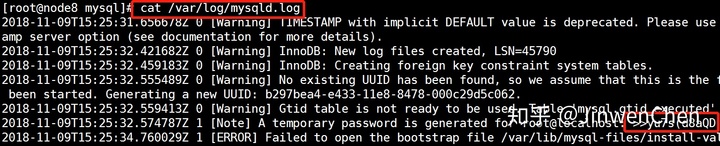
[2] 登录mysql客户端,mysql -u root -p’ >>yu7s(d8aQD’
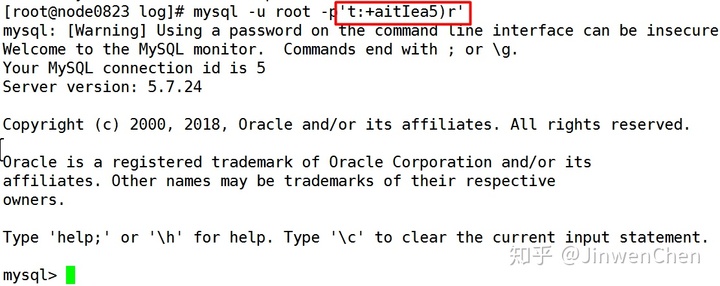
[3] 修改密码
mysql> set password=password("111111");
[4] 重新登陆
[root@node8 ~]# mysql -u root –p 111111
第八步:远程授权
授权: grant all privileges on *.* to ' root'@' %' identified by ' 123456' with grant option;
更新授权信息: flush privileges;
2.3 使用navicat远程连接Mysql
注意事项:防火墙默认是没有开放Mysql服务的3306端口,要想远程访问mysql,
必须设置防火墙,添加对3306端口访问的支持。
第一步:编辑防火墙配置文件(vi /etc/sysconfig/iptables)
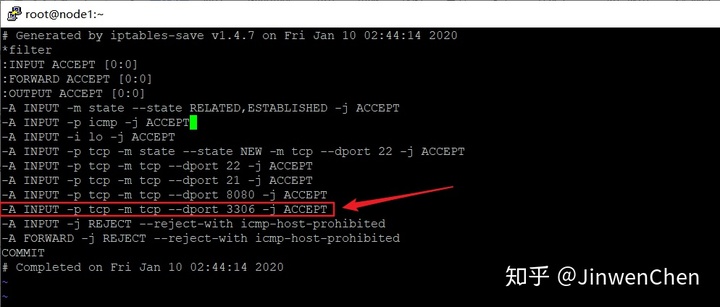
第二步:重新启动防火墙(service iptables restart)
第三步:打开navicat客户端软件,创建一个新的数据库连接即可。





















 118
118

 被折叠的 条评论
为什么被折叠?
被折叠的 条评论
为什么被折叠?








